Pasul 4: Timp de afișare
Acest panou din Vegas Pro 12 servește pentru afișarea timpului. Această zonă afișează poziția curentă a cursorului de pe linia temporală.
Numerele sunt afișate în format HH: MM: SS; Formatul FF care arată numărul de ore urmat de numărul de minute urmat de numărul de secunde. Ultimul număr (FF) indică cadrul actual. Faceți clic pe Următorul pentru a continua.
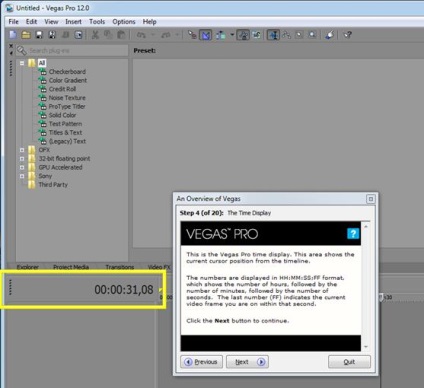
Pasul 5: Bara de stare
Acest panou de stare pentru linia temporală 9 a zonei de lucru). Trei casete reprezintă o probă a timpului de începere, a duratei de terminare și a duratei zonei selectate pe zona de lucru. Dacă selecția din zona de lucru nu este prezentă, această zonă afișează poziția curentă a cursorului.
Faceți clic pe Următorul pentru a continua.
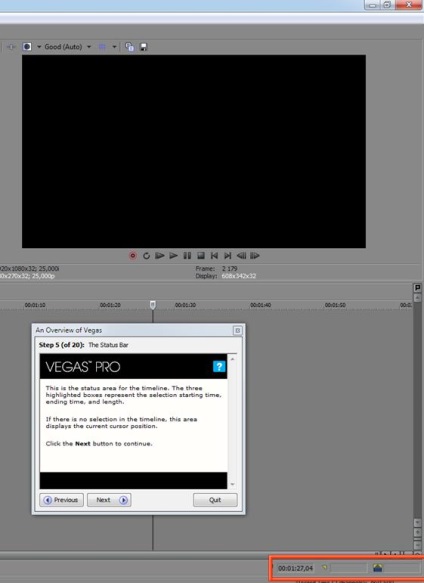
Pentru a merge la următorul element al ajutorului online din Sony Vegas Pro 12, trebuie să faceți clic pe fila Explorer pentru a face să nu iasă primul plan și să vedeți conținutul acestuia.
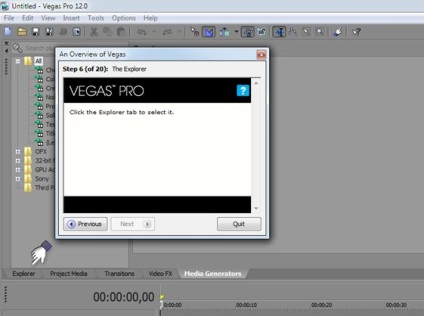
Pasul 6: Explorator
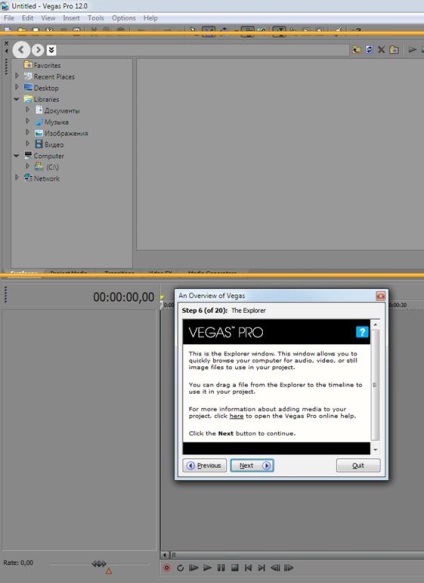
Pentru a merge la următorul element al ajutorului online din Sony Vegas Pro 12, trebuie să faceți clic pe fila Vizualizare din meniul principal principal în care doriți să activați Trimmer. De asemenea, puteți utiliza tastele rapide și apelați trimmerul apăsând alt + 2.
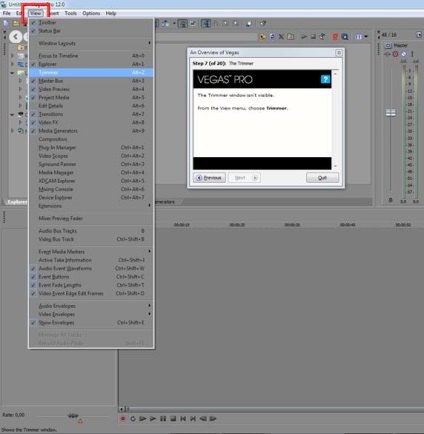
Pasul 7: se taie
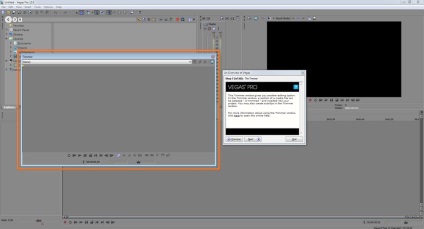
Pasul 8: Controlul audio
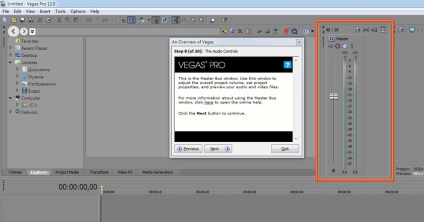
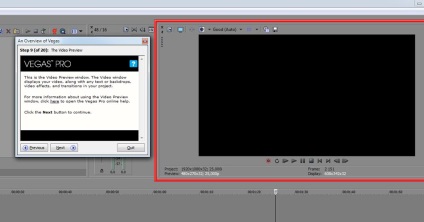
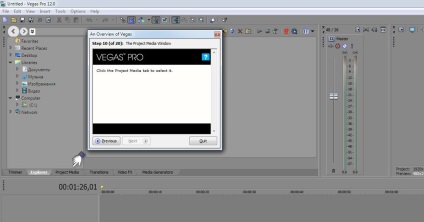
Faceți clic pe fila Media proiect
Pasul 10: Fereastra Media Project
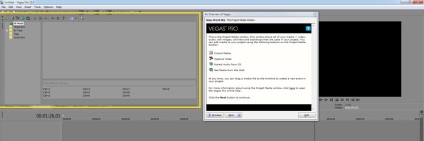
Pentru a trece la următorul element al ajutorului online din Sony Vegas pro 12, trebuie să faceți clic pe fila Vizualizare "Vizualizare" din meniul principal din meniul superior în care doriți să activați Edit Details. Puteți, de asemenea, să utilizați tastele rapide și să apelați Edit Details apăsând alt + 6.
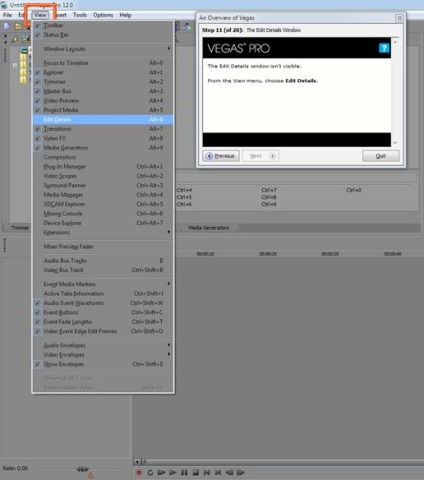
Pasul 11: Fereastra Edit Details.
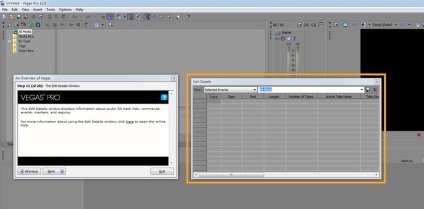
Aceasta este fereastra Modificare informație, a cărei informație este afișată cu privire la listele CD-uri ale pieselor, comenzilor, evenimentelor, marcatorilor și regiunilor.
Pentru mai multe informații despre utilizarea ferestrei Edit Details, faceți clic aici pentru a deschide ajutorul online.
Faceți clic pe fila Tranziții pentru ao selecta.
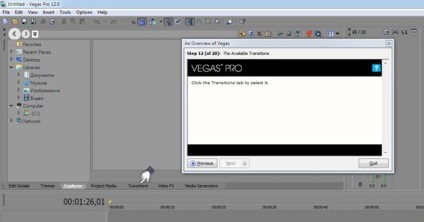
Pasul 12: Fereastra Transitions
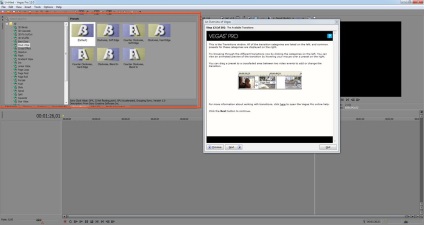
Faceți clic pe fila Video FX pentru ao selecta.
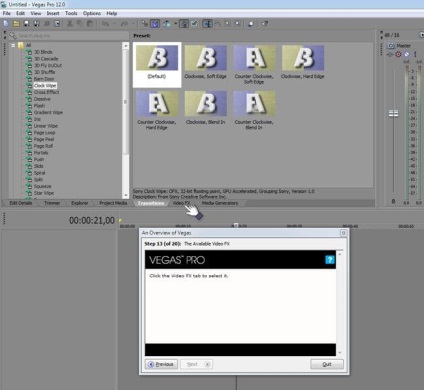
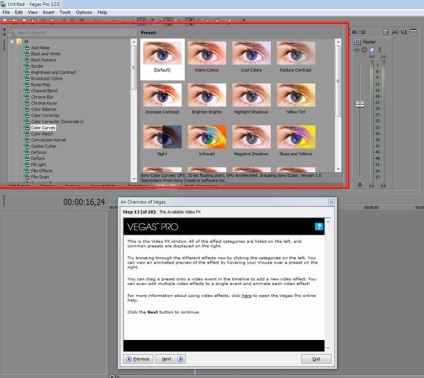
Faceți clic pe Generatoare media pentru a selecta un marcaj cu acestea.

Pasul 14: Fereastra generatoarelor media
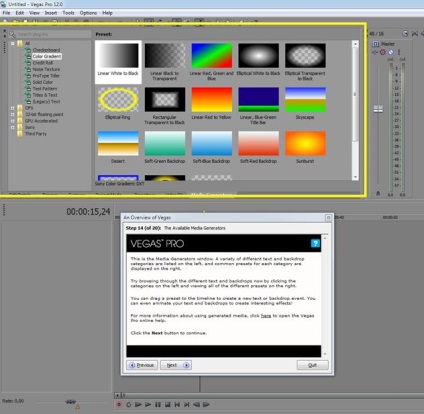
Puteți să glisați un stil pe cronologie pentru a crea noi titluri sau fundaluri. Puteți chiar anima textul și fundalul pentru a crea efecte interesante! Pentru mai multe informații despre utilizarea mediilor generate, faceți clic aici pentru a deschide ajutorul online Vegas Pro. Faceți clic pe Următorul pentru a continua.
Pentru a merge la următorul element al ajutorului online din Sony Vegas pro 12, trebuie să faceți clic pe fila Viev "View" din meniul principal din meniul superior în care doriți să activați Video Scopes. De asemenea, puteți utiliza tastele rapide și puteți apela Video Scopes apăsând pe ctrl + alt + 2.
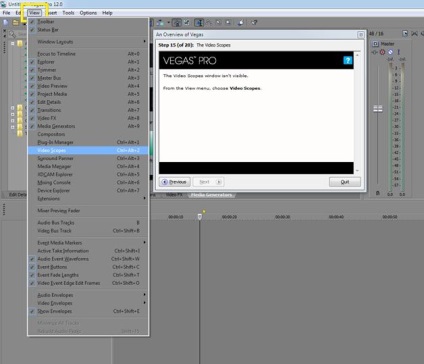
Pasul 15: Fereastra Video Scopes
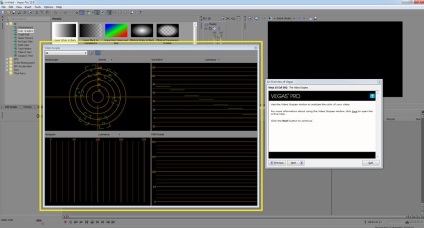
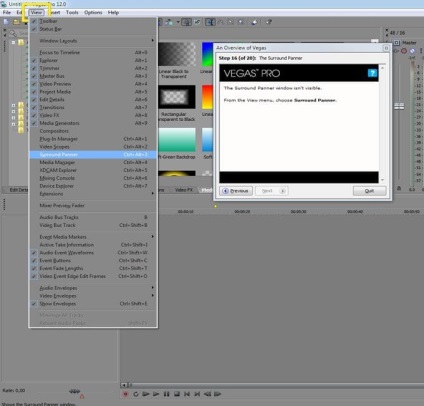
Pentru a trece la următorul element al ajutorului online din Sony Vegas pro 12, trebuie să faceți clic pe fila Vizualizare "Vizualizare" din meniul principal principal în care doriți să activați Surround-Panner. De asemenea, puteți utiliza tastele rapide și puteți apela Surround-Panner apăsând pe ctrl + alt + 3.